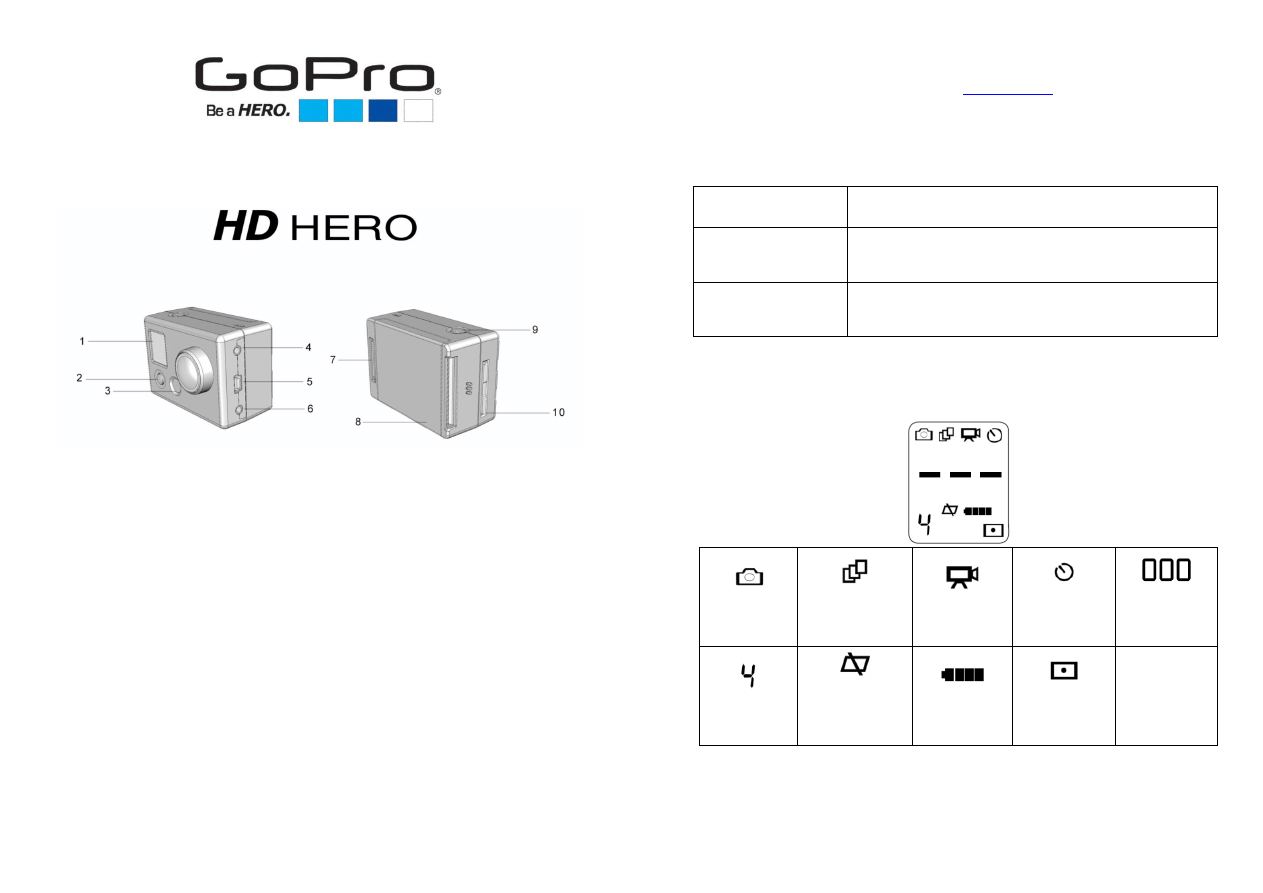
Strona 1 z 5
INSTRUKCJA KAMERY
1. Ekran LCD
2. Przycisk On/Off/Menu
3. Dioda LED
4. Wyjście HDTV
5. Wyjście mini USB
6. Wyjście TV/Audio
7. Złącze rozbudowy
8. Pokrywa baterii
9. Przycisk Start/Stop
10. Gniazdo kart SD
Podstawy korzystania z kamery
W celu nagrywania filmów i robienia zdjęd należy włożyd kartę SD do kamery. Aktualizacje oprogramowania kamery są
zamieszczane na stronie
Przycisk On/Off/Menu (2)
Przycisk On/Off/Menu służy do włączania i wyłączania kamery. Po włączeniu kamery za jego pomocą przełączamy
pomiędzy poszczególnymi ustawieniami menu.
Przycisk START/STOP (9)
Przycisk Start/Stop służy do rozpoczynania i kooczenia nagrywania filmów video a także robienia zdjęd. W ustawieniach
Menu używamy go do przełączania opcji ustawieo. Dodatkowe informacje na ten temat w dziale USTAWIENIA MENU.
Włączanie kamery
Krótkim wciśnięciem przycisku On/Off/Menu włączasz kamerę. Kamera wyda trzy
krótkie sygnały dźwiękowe informujące, że urządzenie jest gotowe do użycia.
Wyłączanie kamery
Przyciśnij i przytrzymaj przycisk On/Off/Menu przez
2 sekundy. Kamery wyda siedem krótkich sygnałów dźwiękowych informujących,
że urządzenie jest wyłączone.
Przełączanie trybów pracy
kamery
W trakcie pracy kamery krótkie wciśnięcia przycisku On/Off/Menu zmienia tryb
pracy kamery z video na foto, na samowyzwalacz itd.
Uwaga !!! Bateria w zakupionej kamerze jest częściowo naładowana. Zalecamy naładowanie baterii przed pierwszym
użyciem, nie mniej rozpoczęcie pracy od razu po rozpakowaniu produktu nie spowoduje żadnych uszkodzeo (dodatkowe
informacje w dziale ŁADOWANIE BATERII)
Ikony na ekranie LCD
TRYB ZDJĘD
TRYB ZDJĘD
SEKWENCYJNYCH
TRYB VIDEO
SAMOWYZWALACZ 10
S.
ILOŚD PLIKÓW NA
KARCIE
TRYB ZAPISU VIDEO
KASOWANIE
OSTATNIEGO/WSZYSTKICH
PLIKÓW
STAN BATERII
WŁĄCZONY CZUJNIK
NAŚWIETLENIA
- - -
BRAK KARTY SD
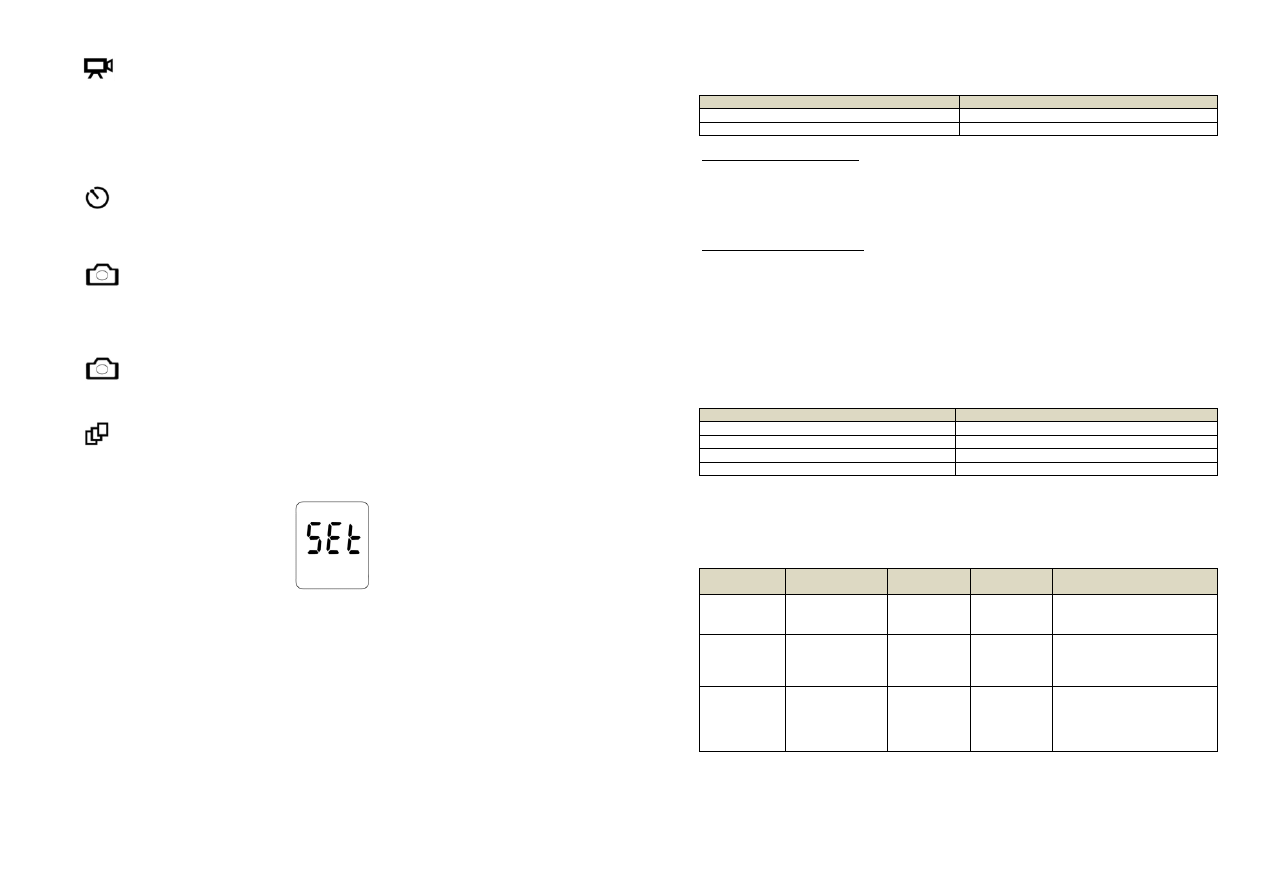
Strona 2 z 5
NAGRYWANIE VIDEO
Włącz kamerę naciskając przycisk On/Off/Menu. Urządzenie zostanie włączone w domyślnej rozdzielczości 960p
(1280x960). W dziale USTAWIENIA MENU znajdziesz więcej informacji na temat rozdzielczości. Naciśnij przycisk
Start/Stop w celu rozpoczęcia zapisu video. Kamera zasygnalizuje rozpoczęcie nagrywania jednym krótkim
dźwiękiem. W trakcie nagrywania dioda LED świeci czerwonym kolorem. Ponowne naciśnięcie przycisku Start/Stop
zakooczy zapis video. W przypadku zapełnienia w całości karty SD bądź wyczerpania baterii zapis zostanie wyłączony
automatycznie (przy naładowanej w całości baterii po ok. 2,25 godziny). Po zakooczeniu nagrywania kamera wyda 3
krótki dźwięki i plik zostanie zapisany na karcie pamięci.
ROBIENIE ZDJĘD Z 10 S. SAMOWYZWALACZEM
Naciskaj przycisk On/Off/Menu do momentu, aż zobaczysz ikonę Samowyzwalacz 10 s. na wyświetlaczu. Po
naciśnieciu przycisku Start/Stop kamera zrobi zdjęcie automatycznie po 10 sekundach. Seria dźwięków i migająca na
czerwono lampa LED zasygnalizuje, że zdjęcie zostało zrobione.
(migająca ikona)
ROBIENIE ZDJĘD W CYKLICZNYM TRYBIE CO „X” SEKUND
Naciskaj przycisk On/Off/Menu do momentu, aż zobaczysz migającą ikonę Tryb Zdjęd. Domyślnie jest ustawiony tryb
robienia zdjęcia co każde 2 sekundy. Naciśnij przycisk Start/Stop aby rozpocząd robienie zdjęd co 2 sekundy. Ponowne
naciśniecie przycisku Start/Stop zakooczy robienie zdjęd. Informacje dotyczące wyboru trybu cyklicznego pomiędzy
2, 5, 10, 30 i 60 sekundami znajdziesz w dziale USTAWIENIA MENU.
ROBIENIE ZDJĘD POJEDYNCZYCH
Naciskaj przycisk On/Off/Menu do momentu, aż zobaczysz ikonę Tryb Zdjęd. Naciśnij przycisk Start/Stop żeby zrobid
zdjęcie. Krótki dźwięk z jednoczesnym mignięcie lampy LED poinformuje o zrobieniu zdjęcia.
TRYB ZDJĘD SEKWENCYJNYCH
Naciskaj przycisk On/Off/Menu do momentu, aż zobaczysz ikonę Tryb Zdjęd Sekwencyjnych.
Naciśnij przycisk Start/Stop żeby zrobid sekwencję 3 zdjęd w czasie 2 sekund.
USTAWIENIA MENU
WEJŚCIE DO TRYBU MENU
Naciskaj przycisk On/Off/Menu do momentu pojawienia się powyższej ikony Set.
Naciśnij przycisk Start/Stop żeby wejśd do Menu.
Naciskaj przycisk On/Off/Menu, aby przełączad się pomiędzy poszczególnymi ustawieniami kamery.
KORZYSTANIE Z FUNKCJI „JEDEN PRZYCISK”.
Funkcja „Jeden Przycisk” powoduje, że kamera po włączeniu rozpoczyna zapis video albo robienie zdjęd, w zależności
od wyboru trybu pracy kamery po włączeniu (dodatkowe informacje w dalszej części instrukcji). Innymi słowy w tym
trybie przycisk On/Off/Menu służy tylko do rozpoczęcia rejestrowania materiału albo wyłączenia kamery. Funkcja ta
upraszcza obsługę kamery, jest przydatna gdy pożyczasz komuś kamerą bądź wiesz, że będziesz używał tylko jednego
trybu zapisu danych.
Wybór tej funkcji pozbawia możliwości korzystania z przycisku Start/Stop, nie możesz więc przerywad, bądź wznawiad
zapisu w trakcie pracy kamery.
Ikona na ekranie LCD
Funkcja
onF (ustawienie domyślne)
Funkcja „JEDEN PRZYCISK” wyłączona
onO
Funkcja „JEDEN PRZYCISK” włączona
Włączanie funkcji „JEDEN PRZYCISK”.
1. Wejdź do trybu MENU. Opcja „JEDEN PRZYCISK” onF jest pierwszym ustawieniem w MENU. Naciśnij przycisk
Start/Stop w celu uaktywnienia funkcji „JEDEN PRZYCISK”. Na wyświetlaczu pojawi się ikona onO.
2. Naciśnięcie przycisku On/Off/Menu zatwierdza wybór funkcji. Na ekranie pojawi się kolejne opcja MENU.
3. Przy kolejnym włączeniu kamery urządzenie rozpoczyna zapis video albo robienie zdjęd, w zależności od wyboru
trybu pracy kamery po włączeniu.
4. Naciśnij i przytrzymaj przycisk On/Off/Menu przez 3 sekundy w celu przerwania zapisu i wyłączenia kamery.
Wyłączanie funkcji „JEDEN PRZYCISK”.
1. Włącz kamerę.
2. Naciśnij i przytrzymaj przycisk Start/Stop przez 3 sekundy w trakcie pracy urządzenia.
3. Kamera wejdzie w tryb Menu
4. Wejdź w Menu naciskając przycisk Start/Stop.
5. Po pojawieniu się ikony onO naciśnij przycisk Start/Stop w celu wyłączenia funkcji „JEDEN PRZYCISK”. Na
wyświetlaczu pojawi się ikona onF.
6. Wyłącz kamerę.
7. Przy ponownym włączeniu kamery funkcja „JEDEN PRZYCISK” będzie wyłączona.
WYBÓR TRYBU PRACY KAMERY PO WŁĄCZENIU
Możesz zaprogramowad swoją kamerę aby po włączeniu była w trybie Video, Foto, Zdjęd Sekwencyjnych, bądź w
cyklicznym trybie robienia zdjęd co „X” sekund:
Ikona na ekranie LCD
Tryb
F (ustawienie domyślne)
Tryb Video
P
Tryb Zdjęd Pojedynczych
3
Tryb Zdjęd Sekwencyjnych
PES
Tryb cykliczny co „X” sekund
Naciskaj przycisk Start/Stop żeby przełączad się pomiędzy poszczególnymi trybami.
Naciśnięcie przycisku On/Off/Menu zatwierdza wybór trybu zgodnie z ikoną widoczną na wyświetlaczu.
Na wyświetlaczu pojawi się kolejne ustawienie MENU.
WYBÓR ROZDZIELCZOŚCI VIDEO
Twoja kamera HD Hero kręci filmy o następujących rozdzielczościach:
Ikona na
ekranie LCD
Opis
Rozdzielczośd
Ilośd klatek na
sekundę
Sugerowane przeznaczenie
r1
szeroki kąt,
standardowy
format 16:9
WVGA
(848x480)
60 NTSC, 50
PAL
Gdy zależy Tobie na stosunkowo
małym rozmiarze pliku.
r2
Szeroki kąt, HD
Video, format 16:9
przy 30 fps
720 p
(1280x720)
30 NTSC, 25
PAL
Przy montażu na pojeździe bądź
sprzęcie. Nagrywasz z bardzo
szerokim kątem a pionowy zakres
widzenia nie jest najistotniejszy.
r3
Szeroki kąt, HD
Video, format 16:9
przy 60 fps
720 p
(1280x720)
60 NTSC, 50
PAL
Tak jak przy r2 kiedy zależy Tobie
na wysokiej jakości przy
odtwarzaniu w zwolnionym
tempie.
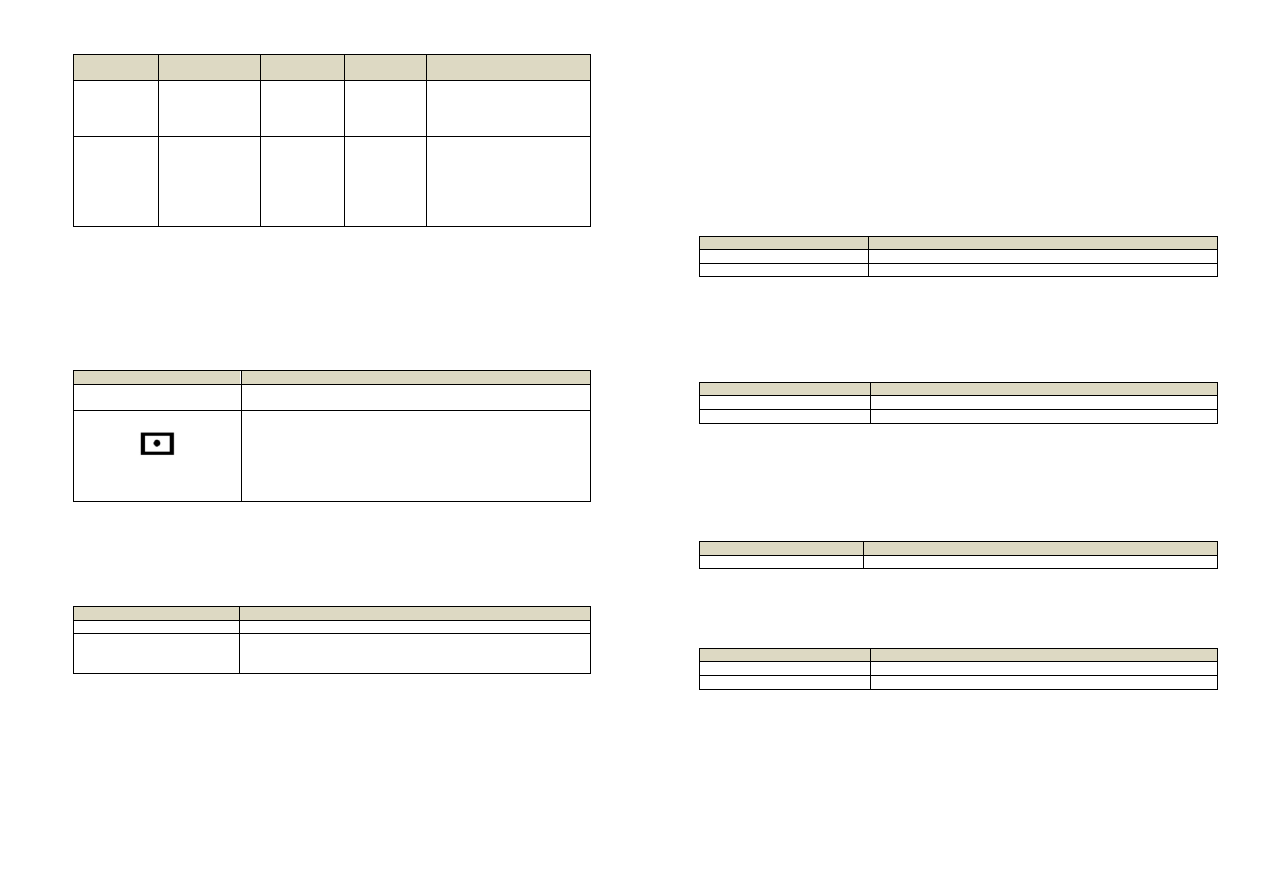
Strona 3 z 5
Ikona na
ekranie LCD
Opis
Rozdzielczośd
Ilośd klatek na
sekundę
Sugerowane przeznaczenie
r4 (domyślna
rozdzielczośd
Najwyższy pionowy
kąt widzenia, HD
Video, format 4:3
960p
(1280x960)
30 NTSC, 25
PAL
Przy montażu na klatce piersiowej,
kasku, desce surfingowej. Ten tryb
oferuje najwyższy pionowy kąt
widzenia.
r5
Full HD, format
16:9
1080p
(1280x960)
30 NTSC, 25
PAL
Przy montażu na pojeździe lub
sprzęcie. Najlepszy wybór do
nagrywania z wnętrza auta. 25 %
węższy pole widzenia (127°) w
porównaniu do 170°
występujących przy pozostałych
rozdzielczościach.
Uwaga !!! Powyższe ustawienia są widoczne w trybie Menu na wyświetlaczu jako r1, r2, r3, r4 i r5, natomiast w czasie
kiedy kamera nie jest w trybie Menu ustawienie widzimy w lewym dolnym rogu wyświetlacza jako 1, 2, 3, 4 i 5 bez
litery „r”
Naciskaj przycisk Start/Stop żeby przełączad się pomiędzy poszczególnymi trybami rozdzielczości.
Naciśnięcie przycisku On/Off/Menu zatwierdza wybór trybu zgodnie z ikoną widoczną na wyświetlaczu.
Na wyświetlaczu pojawi się kolejne ustawienie MENU.
USTAWIENIA RODZAJU EKSPOZYCJI
Wybierz jeden z dwóch rodzajów pomiaru światła: centralnie ważony lub punktowy w zależności od warunków
oświetleniowych w jakich filmujesz.
Ikona na ekranie LCD
Tryb
Cnt (ustawienie domyślne)
Tryb centralnie ważony jest najlepszy dla normalnych warunków
oświetleniowych zarówno w pomieszczeniach jak i na zewnątrz.
SPt
Ta ikona jest na wyświetlaczu kiedy
tryb punktowego pomiaru światła
jest aktywny
Tryb punktowy jest najlepszy gdy filmujesz z ciemniejszego wnętrza, np.
samochodu scenę na zewnątrz, która ma lepsze warunki oświetleniowe.
Kamera ustawi ekspozycję w centrum sceny, w tym przypadku drogę przed
Tobą a nie wnętrze samochodu.
Jeśli chcesz się skupid na filmowaniu wnętrza samochodu, np. kierowcy użyj
trybu centralnie ważonego.
Naciskaj przycisk Start/Stop żeby przełączad się pomiędzy poszczególnymi trybami.
Naciśnięcie przycisku On/Off/Menu zatwierdza wybór trybu zgodnie z ikoną widoczną na wyświetlaczu.
Na wyświetlaczu pojawi się kolejne ustawienie MENU.
NAGRYWANIE OBRAZU ODWRÓCONEGO O 180°
Jeżeli montujesz kamerę „do góry nogami” i tak zapisujesz materiał możesz wybrad odpowiednią opcję w
ustawieniach, która pozwoli na odtwarzanie materiału bez konieczności obracania obrazu w komputerze.
Ikona na ekranie LCD
Tryb
UP (ustawienie domyślne)
Zapis zdjęd w normalnej orientacji.
UPd
Zapis obrazu „do góry nogami”. Pozwala na oglądanie nagrania z kamery
odwróconej o 180°w normalnej orientacji. Na ekranie LCD ikona video i foto
będzie szybko mrugała przypominając o wybranej funkcji.
Naciskaj przycisk Start/Stop żeby przełączad się pomiędzy trybami UP i UPd.
Naciśnięcie przycisku On/Off/Menu zatwierdza wybór trybu zgodnie z ikoną widoczną na wyświetlaczu. Na ekranie
pojawi się kolejne ustawienie MENU.
PODGLĄD VIDEO NA ŻYWO (LF)
Możesz ustawid kamerę tak aby przekazywała obraz na żywo za pośrednictwem wyjśd HDTV albo TV/Audio korzystając
z opcji Podgląd Video na Żywo. Funkcja ta także pozawala na oglądania obrazu na żywo korzystając z
bezprzewodowego transmitera sygnału. Przy wyłączonej funkcji podłączając kamerę do telewizora możesz oglądad
zarejestrowane filmy i zdjęcia. Podgląd Video na Żywo nie jest możliwy przy wykorzystaniu wyjścia mini USB.
Jeżeli w kamerze jest włączona funkcja Podglądu Video na Żywo po podłączeniu do telewizora urządzenie będzie
wysyłało sygnał na żywo. W zależności od rodzaju wyjścia i kabla będzie to sygnał HD (wyjście HDTV, kabel
komponentowy) albo sygnał o standardowej rozdzielczości (wyjście TV/Audio, kabel kompozytowy)
Uwaga !!! Jeżeli podłączysz kamerę do telewizora za pośrednictwem kabla komponentowego (sygnał HD) i
rozpoczniesz nagrywanie w rozdzielczości HD przekaz video na żywo zostanie zredukowany do standardowej
rozdzielczości, nie ma bowiem możliwości zapisu i przekazu materiału HD w tym samym czasie. Korzystając z kabla
kompozytowego (standardowa rozdzielczośd) możesz oglądad obraz na żywo w standardowej rozdzielczości
równocześnie zapisując obraz w rozdzielczości HD na kartę SD.
Ikona na ekranie LCD
Tryb
LFF (ustawienie domyślne)
Podglądu Video na Żywo Wyłączony
LFO
Podglądu Video na Żywo Włączony
Naciskaj przycisk Start/Stop żeby przełączad się pomiędzy trybami LFF i LFO.
Naciśnięcie przycisku On/Off/Menu zatwierdza wybór trybu zgodnie z ikoną widoczną na wyświetlaczu.
Na wyświetlaczu pojawi się kolejne ustawienie MENU.
WYŚWIETLANIE IKON W PODGLADZIE VIDEO NA ŻYWO
W trakcie wysyłania sygnału z kamery do transmitera bądź telewizora na obrazie znajduje się ikona stanu naładowania
baterii oraz ikona nagrywania. Korzystając z ustawieo możesz usunąd wspomniane ikony z przekazu video.
Ikona na ekranie LCD
Tryb
oSO (ustawienie domyślne)
Ikony w Podglądzie Video na Żywo Włączone
oSF
Ikony w Podglądzie Video na Żywo Wyłączone
Naciskaj przycisk Start/Stop żeby przełączad się pomiędzy trybami oSO i oSF.
Naciśnięcie przycisku On/Off/Menu zatwierdza wybór trybu zgodnie z ikoną widoczną na wyświetlaczu.
Na wyświetlaczu pojawi się kolejne ustawienie MENU.
WYBÓR CYKLICZNEGO TRYBU ROBIENIA ZDJĘD CO „X” SEKUND
Możesz robid zdjęcia co 2, 5, 10, 30 i 60 sekund w trybie cyklicznym. Jeżeli na wyświetlaczu widzisz P2 (ustawienie
domyślne) kamera będzie robiła zdjęcia co każde 2 sekundy. Naciskając przycisk Start/Stop przełączasz się pomiędzy
kolejnymi ustawieniami tego trybu:
Ikona na ekranie LCD
Funkcja
P2/ P5/ P10/ P30/ P60
Robienie zdjęcia w 2, 5, 10, 30 i 60 sekundowych interwałach.
Naciskaj przycisk Start/Stop żeby przełączad się pomiędzy poszczególnymi trybami.
Naciśnięcie przycisku On/Off/Menu zatwierdza wybór trybu zgodnie z ikoną widoczną na wyświetlaczu.
Na ekranie pojawi się kolejne ustawienie MENU.
WŁĄCZENIE/WYŁĄCZENIE MIGAJĄCEJ CZERWONEJ DIODY LED
Ikona na ekranie LCD
Tryb
bLO (ustawienie domyślne)
Migająca dioda LED włączona
bLF
Migająca dioda LED wyłączona
Naciskaj przycisk Start/Stop żeby przełączad się pomiędzy trybami bLO a bLF.
Naciśnięcie przycisku On/Off/Menu zatwierdza wybór trybu zgodnie z ikoną widoczną na wyświetlaczu.
Na wyświetlaczu pojawi się kolejne ustawienie MENU.
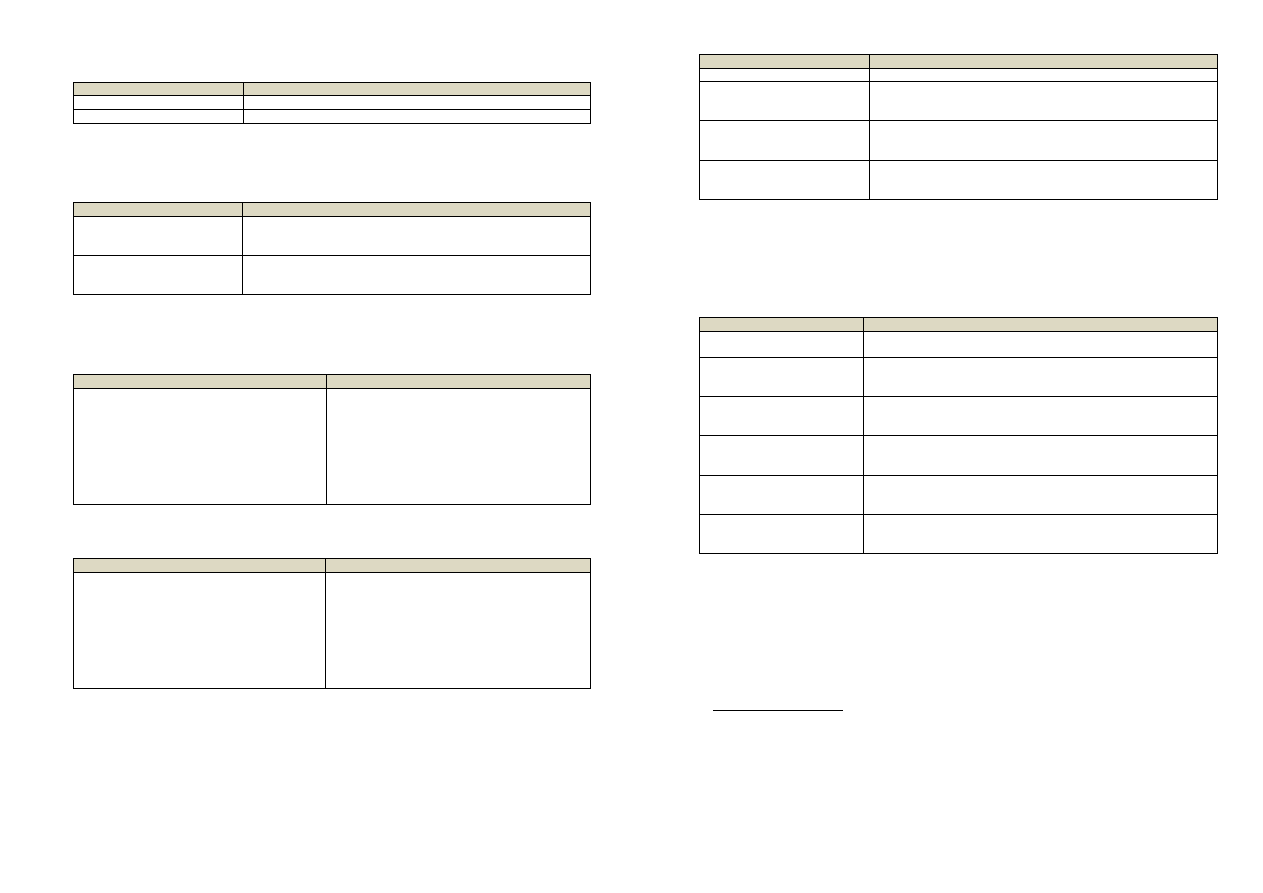
Strona 4 z 5
WŁĄCZENIE/WYŁĄCZENIE SYGNAŁÓW DŹWIĘKOWYCH KAMERY
Ikona na ekranie LCD
Tryb
bPO (ustawienie domyślne)
Dźwięki kamery włączone
bPF
Dźwięki kamery wyłączone
Naciskaj przycisk Start/Stop żeby przełączad się pomiędzy trybami bPO a bPF
Naciśnięcie przycisku On/Off/Menu zatwierdza wybór trybu zgodnie z ikoną widoczną na wyświetlaczu.
Na wyświetlaczu pojawi się kolejne ustawienie MENU.
WYBÓR SYSTEMU PAL lub NTSC
Ikona na ekranie LCD
Tryb
nSC (ustawienie domyślne)
NTSC TV to ustawienie dla regionu Ameryki Północnej. Kamera zapisuje
film z prędkością 30 lub 60 klatek na sekundę w zależności od wybranej
rozdzielczości.
PAL
PAL TV jest ustawieniem dla większości regionów poza Ameryką Północną.
Kamera zapisuje film z prędkością 25 lub 50 klatek na sekundę w zależności
od wybranej rozdzielczości.
Naciskaj przycisk Start/Stop żeby przełączad się pomiędzy trybami nSC i PAL. Zmiana ustawienia powoduje
automatyczne wyłączenie kamery i włączenie w zmienionym trybie.
USUWANIE OSTATNIO ZAPISANEGO PLIKU
W momencie gdy na wyświetlaczu znajduje się ikona LSt możesz usunąd ostatni plik zapisany na karcie SD.
Ikona na ekranie LCD
Funkcja
LSt
W celu usunięcia ostatnio zapisanego pliku naciśnij
przycisk Start/Stop. Ikona LSt zacznie mrugad przez
5 sekund (jeżeli przez ten czas nic nie zrobisz lampka
przestanie mrugad a plik nie zostanie usunięty, po
naciśnięciu przyciski On/Off/Menu przejdziesz do
kolejnych ustawieo MENU). Ponowne naciśniecie
przycisku Start/Stop w trakcie migania ikony usunie
ostatnio zapisany plik na karcie SD. W trakcie usuwania
pliku lampka LED będzie migała.
USUWANIE WSZYSTKICH PLIKÓW I FORMATOWANIE KARTY SD
Kiedy na wyświetlaczu znajduje się ikona ALL możesz usunąd wszystkie plik i sformatowad kartę SD.
Ikona na ekranie LCD
Funkcja
ALL
W celu usunięcia wszystkich plików i sformatowania karty
SD naciśnij przycisk Start/Stop. Ikona ALL zacznie mrugad
przez 5 sekund (jeżeli przez ten czas nic nie zrobisz lampka
przestanie mrugad i karta nie zostanie sformatowana, po
naciśnięciu przyciski On/Off/Menu przejdziesz do
kolejnych ustawieo MENU). Ponowne naciśniecie
przycisku Start/Stop w trakcie migania ikony usunie
wszystkie pliki i karta SD zostanie sformatowana. W
trakcie formatowania lampka LED będzie migała.
Uwaga !!! Formatowanie karty SD powoduje, że wszystkie znajdujące się na niej pliki zostaną usunięte.
AUTOMATYCZNE WYŁĄCZANIE KAMERY
Możesz zaprogramowad swoją kamerę tak aby została wyłączona automatycznie po 60, 120 albo 300 sekundach.
Ikona na ekranie LCD
Tryb
OFF (ustawienie domyślne)
Kamera może byd wyłączona tylko manualnie.
60
Kamera zostanie wyłączona automatycznie po 60 sekundach od ostatniego
naciśnięcia dowolnego przycisku, za wyjątkiem sytuacji gdy jest kręcony film,
bądź są robione zdjęcia.
90
Kamera zostanie wyłączona automatycznie po 90 sekundach od ostatniego
naciśnięcia dowolnego przycisku, za wyjątkiem sytuacji gdy jest kręcony film,
bądź są robione zdjęcia.
300
Kamera zostanie wyłączona automatycznie po 300 sekundach od ostatniego
naciśnięcia dowolnego przycisku, za wyjątkiem sytuacji gdy jest kręcony film,
bądź są robione zdjęcia.
Naciskaj przycisk Start/Stop w celu przełączania pomiędzy poszczególnymi trybami.
Naciśnięcie przycisku On/Off/Menu zatwierdza wybór trybu zgodnie z ikoną widoczną na wyświetlaczu.
Na wyświetlaczu pojawi się kolejne ustawienie MENU.
USTAWIANIE CZASU I DATY
Ustawianie daty i czasu w kamerze jest możliwe gdy bateria jest w urządzeniu. Po wyjęciu baterii ustawienia zostaną
utracone.
Ikona na ekranie LCD
Funkcje
dAt
W celu ustawienia czasu i daty naciśnij przycisk Start/Stop w momencie kiedy
widzisz symbol dAt na wyświetlaczu.
Y09 – Y30
Naciskaj przycisk On/Off/Menu aby wybrad rok z zakresu Y09 (2009) Y30
(2030). Naciśnij przycisk Start/Stop w celu zaakceptowania wyboru i przejścia
do kolejnych ustawieo.
01 – 12
Naciskaj przycisk On/Off/Menu aby wybrad miesiąc z zakresu 01 (Styczeo)
- 12 (Grudzieo). Naciśnij przycisk Start/Stop w celu zaakceptowania wyboru i
przejścia do kolejnych ustawieo.
d01 – d31
Naciskaj przycisk On/Off/Menu aby wybrad dzieo z zakresu d01 (pierwszy
dzieo miesiąca) - d31 (ostatni dzieo miesiąca). Naciśnij przycisk Start/Stop w
celu zaakceptowania wyboru i przejścia do kolejnych ustawieo.
H00 – H23
Naciskaj przycisk On/Off/Menu aby wybrad godzinę z zakresu H00 (godzina
0:00) - H23 (godzina 23:00). Naciśnij przycisk Start/Stop w celu zaakceptowania
wyboru i przejścia do kolejnych ustawieo.
00 - 59
Naciskaj przycisk On/Off/Menu aby wybrad sekundy z zakresu 00 (zero
sekund)- 59 (59 sekund). Naciśnij przycisk Start/Stop w celu zaakceptowania
wyboru i przejścia do kolejnych ustawieo.
W momencie kiedy zaakceptujesz ustawienie minut naciskając przycisk Start/Stop wrócisz do miejsca Setz którego
wchodzi się do Ustawieo Menu.
WYCHODZENIE Z USTAWIEO MENU.
Naciśnięcie przycisku Start/Stop kiedy na wyświetlaczu jest widoczny symbol ESC spowoduje wyjście z Ustawieo
Menu.
PODŁĄCZANIE/ ŁADOWANIE BATERII
WYMAGANIA SYSTEMU
Kamera HD Hero jest kompatybilna z systemami operacyjnymi Microsoft Windows® Me/2000/XP/VISTA lub
późniejszymi oraz Mac OS X 10.2 lub późniejszymi. Kamerę można podłączyd do telewizorów z portami RCA lub RGB
zapewniającymi wysoką jakośd odtwarzanego filmów i zdjed.
Wymagania systemu Windows dla odtwarzania w jakości Full HD 1080p i 720p przy prędkości 60 fps:
• Microsoft Windows® XP (Service Pack 2 lub późniejszy), Vista i Windows 7
• 3.2 GHz Pentium 4 lub szybszy
• Direct X 9.0c lub późniejszy
• Minimum 1 GB pamięci RAM
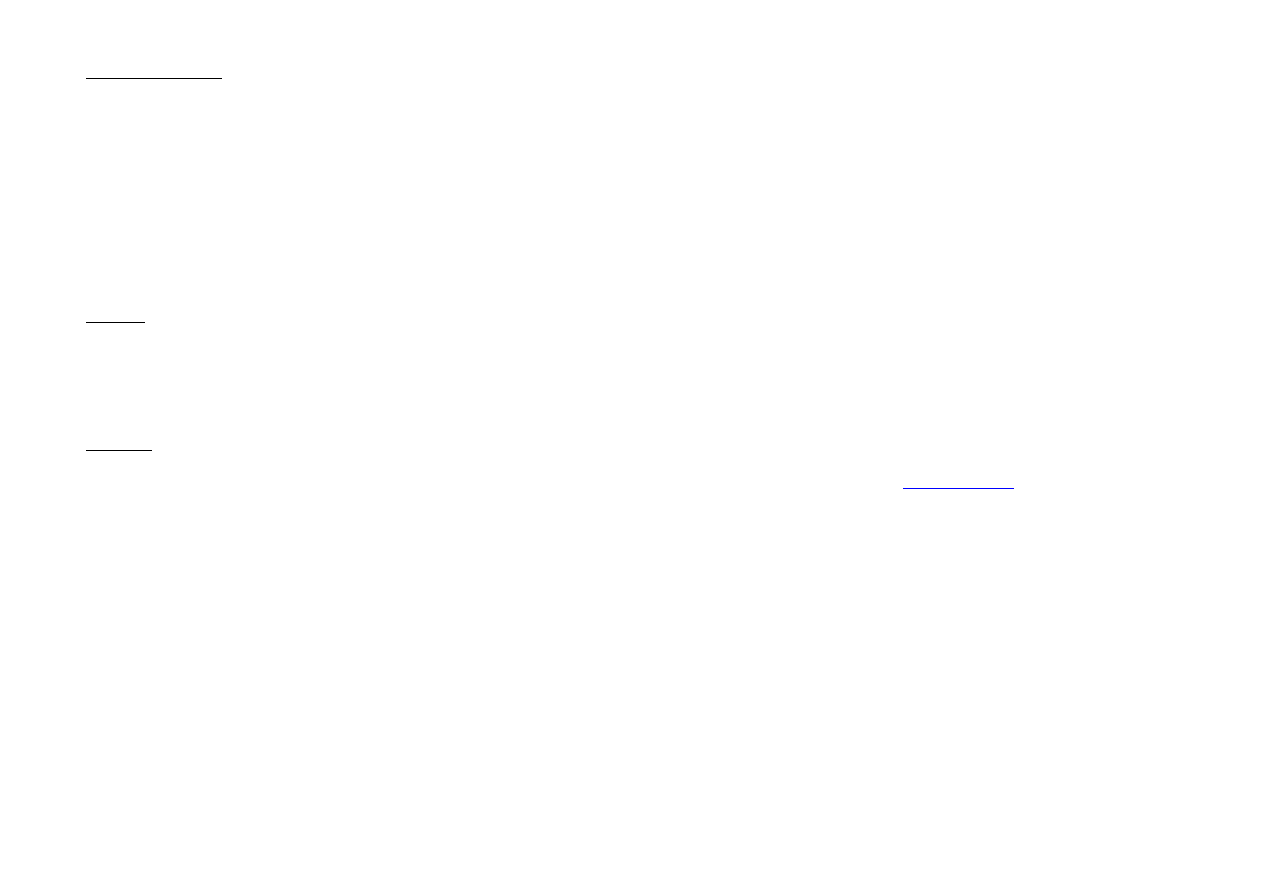
Strona 5 z 5
• Karta Video minimum 256MB pamięci RAM
Wymagania systemu Macintosh dla odtwarzania w jakości Full HD 1080p i 720p przy prędkości 60 fps:
• Mac OS® X v10.4.11 lub późniejszy
• 2.0 GHz Intel Core Duo lub szybszy
• Minimum 1 GB pamięci RAM
• Karta Video minimum 128MB pamięci RAM
Jeśli występują problemy z płynnością odtwarzania na komputerze można podłączyd kamerę bezpośrednio to
telewizora standardowej rozdzielczości lub rozdzielczości HD, które są wyposażone w porty RCA lub RGB. Jakośd
obrazu na telewizorze dorównuje jakości odtwarzania w komputerze.
KORZYSTANIE Z KART SD
Kamera HD Hero jest kompatybilna z kartami SD i SDHC o pojemności 2GB, 4GB, 8GB, 16GB i 32 GB. Pomimo, że
kamera współpracuje z kartami SD o wszystkich prędkościach, dla zapewnienia bezproblemowego korzystania
rekomendujemy używanie kart o prędkości Class 4 (4MB/s) lub szybszych. Testy GoPro pokazały podwyższoną
niezawodnośd kart SD i SDHC uznanych producentów w sytuacjach gdy nagrywamy filmy przy częstych i silnych
wstrząsach.
Kartę SD wkładamy do gniazda SD patrząc na przód kamery, karta powinna byd zwrócona przodem (powierzchnia z
naklejką) w naszą stronę. Kartę wsuwamy do momentu usłyszenia kliknięcia. Najwygodniej do tego użyd paznokcia.
W celu wyjęcia karty naciskamy kartę paznokciem, która wysunie się na tyle, aby można ją było wygodnie
wyciągnąd.
TRANSFER FILMÓW I ZDJĘD DO KOMPUTERA
Komputer PC:
1. Podłącz kamerę do komputera za przy pomocy kabla USB.
2. Włącz kamerą naciskając przycisk On/Off/Menu. Na wyświetlaczu pojawi się napis USB.
3. Po kliknięciu na ikonę Mój Komputer zobaczysz ikonę Dysk Wymienny. Jeżeli Dysk Wymienny jest niewidoczny
zamknij Mój Komputer i otwórz ponownie. Ikona Dysk Wymienny powinna byd widoczna.
4. Kliknij podwójnie na ikonę Dysk wymienny.
5. Wejdź do folderu DCIM.
6. Wejdź do folderu 100MEDIA.
7. Filmy i zdjęcia są w folderze 100MEDIA.
8. Zapisz pliki na twardym dysku komputer lub kliknij w celu obejrzenia.
Komputer Mac:
Podłącz kamerę za pomocą kabla USB do komputera i włącz kamerę. Komputer rozpozna urządzenie jako
zewnętrzny dysk twardy.
!!! Ważna wskazówka dla użytkowników komputerów Mac: Po usunięciu plików z karty SD należy opróżnid kosz
zanim wyjmiesz kartę SD albo odłączysz kamerę. Jeżeli nie opróżnisz kosza pliki nie zostaną usunięte z karty SD w
całości.
ŁADOWANIE BATERII
Migający napis „bAt” informuje o niskim stanie naładowania baterii. Jeżeli w tym czasie nagrywasz film urządzenie
automatycznie zapisze plik i wyłączy się.
1. Podłącz kamerę do komputera za przy pomocy kabla USB.
2. Czerwona dioda LED zostanie włączona informując, że kamera jest w trakcie ładowania.
3. Po naładowaniu baterii dioda LED zgaśnie.
4. Bateria podłączona za pomocą kabla USB zostanie naładowana w 80 % po 2 godzinach i w 100 % po 4 godzinach
ciągłego ładowania.
5. W przypadku ładowania za pomocą ładowarki samochodowej lub ściennej 80 % naładowania uzyskujemy po 1
godzinie a 100 % po 2 godzinach lądowania.
Możesz ładowad baterię kamery także w trakcie kręcenia filmu, bądź robienia zdjęd.
WYJMOWANIE BATERII Z KAMERY
Bateria w kamerze jest zamocowany w sposób bardzo solidny w celu bezproblemowego użytkowania w warunkach
silnych i częstych wstrząsów. W celu wyciągnięcia baterii należy ją mocno uchwycid za dwa boki i wyciągnąd z
kamery. W większości przypadków wyjmowanie baterii nie jest konieczne. Po wyjęciu baterii zostaną utracone
ustawienia daty i czasu.
PODŁĄCZANIE KAMERY DO TELEWIZORA
Przed podłączeniem kamery do telewizora upewnij się, że jest ustawiony odpowiedni system: PAL lub NTSC.
1. Upewnij się, że w ustawieniach została wybrana opcja LFF w celu przeglądania zdjęd i filmów na telewizorze.
2. Podłącz kamerę do gniazda RCA w telewizorach o standardowej rozdzielczości, bądź do gniazda
komponentowego (RGB) w telewizorach o rozdzielczości HD. Gniazda kamery są oznaczone odpowiednimi
ikonami.
3. W przypadku podłączania kamery do telewizora HD użyj kabla RCA do dźwięku a kabla RGB do sygnału HD video.
4. Po podłączeniu kabli włącz kamerę.
5. Ostatnio zapisany plik na karcie SD zostanie odtworzony na ekranie telewizora.
6. Naciskając przycisk On/Off/Menu przechodzisz do następnego filmu. Przyciskiem Start/Stop powracasz do
poprzedniego filmu.
7. W celu przeglądania zdjęd naciśnij i przytrzymaj przycisk On/Off/Menu przez 2 sekundy żeby włączyd tryb
przeglądania zdjęd.
8. Naciskając przycisk On/Off/Menu przechodzisz do następnego zdjęcia. Przyciskiem Start/Stop powracasz do
poprzedniego zdjęcia.
9. W celu powrotu do trybu przeglądanie filmów naciśnij i przytrzymaj przez 2 sekundy przycisk On/Off/Menu.
10. Po zakooczeniu oglądania zdjęd/filmów na ekranie telewizora odłącz kamerę.
ROZWIĄZYWANIE PROBLEMÓW
W przypadku pojawienia sie ikony „SoS” (uszkodzony plik w trakcie zapisu) naciśnij dowolny przycisk a kamera
podejmie próbę naprawienia pliku.
W przypadku pojawienia sie ikony „HOt”(zbyt wysoka temperatura kamery) należy doprowadzid do ochłodzenia
kamery. Pomimo pojawienia się komunikatu nie ma zagrożenia uszkodzenia urządzenia. Kamera jest zabezpieczona
przed przegrzaniem. Należy po prostu poczekad aż kamera ostygnie przed ponownym użyciem.
Kontakt:
FreeWay OMT Sp. z o.o.
ul. Wodna 1
62 – 070 Dopiewiec
www:
mob. 509 612 970, 509 628 445, 509 628 446
Wyszukiwarka
Podobne podstrony:
instrukcja echostar hd dsb 7100 LAKI DVHK
Instrukcja Dekoder HD Opticum X8 Combo
instrukcja dekoder HD Opticum X8
Instrukcja Opticum HD T90 dekoder STB
instrukcja echostar hd dsb 7100 LAKI DVHK
HD HERO UM ENG 110110
GoPro Hero 3 Instrukcja
Instrukcja wymiany ekranu dotykowego w HTC HD mini
MediaTHOR HD instrukcja obsługi PL
HD 5000 Instrukcja PL
upc instrukcja uzytkownika mediabox z nagrywarka i hd
Cyfra Zestaw satelitarny ASC 800 HD PL Instrukcja montażu
INSTRUKCJA SŁUCHAWKI MOTOROLA S9 AKTUALIZACJA NA HD
Bookeen Odyssey HD FrontLight Polska instrukcja obsługi
więcej podobnych podstron